
หลังจากที่เราตั้งค่าคอมพิวเตอร์ตัวแม่ให้พร้อมจะรับงานพิมพ์จากคอมพิวเตอร์ตัวลูกแล้ว ในบทความนี้ เราจะมาพูดถึงวิธีทำให้ตัวลูกสามารถมองเห็นเครื่องพิมพ์ของตัวแม่และสามารถสั่งงานพิมพ์ได้
ภาพที่ใช้ในบทความนี้ เป็นของ Microsoft Windows 10 version 2018
ก่อนการตั้งค่าตามบทความนี้ ขอให้ทุกท่านได้ทำสิ่งต่อไปนี้ไว้ให้เรียบร้อยแล้ว
1) "ตั้งค่าให้สามารถแชร์ไฟล์และพริ้นเตอร์ได้"
2) ตั้งค่าการแชร์พริ้นเตอร์ของตัวแม่
สำหรับคอมพิวเตอร์ที่ไม่มีไอคอน Network และ Control Panel บน Desktop
ให้ทำตามบทความ ทำให้แสดง Desktop Icon
1. ดับเบิ้ลคลิกที่ไอคอน Network บน Desktop
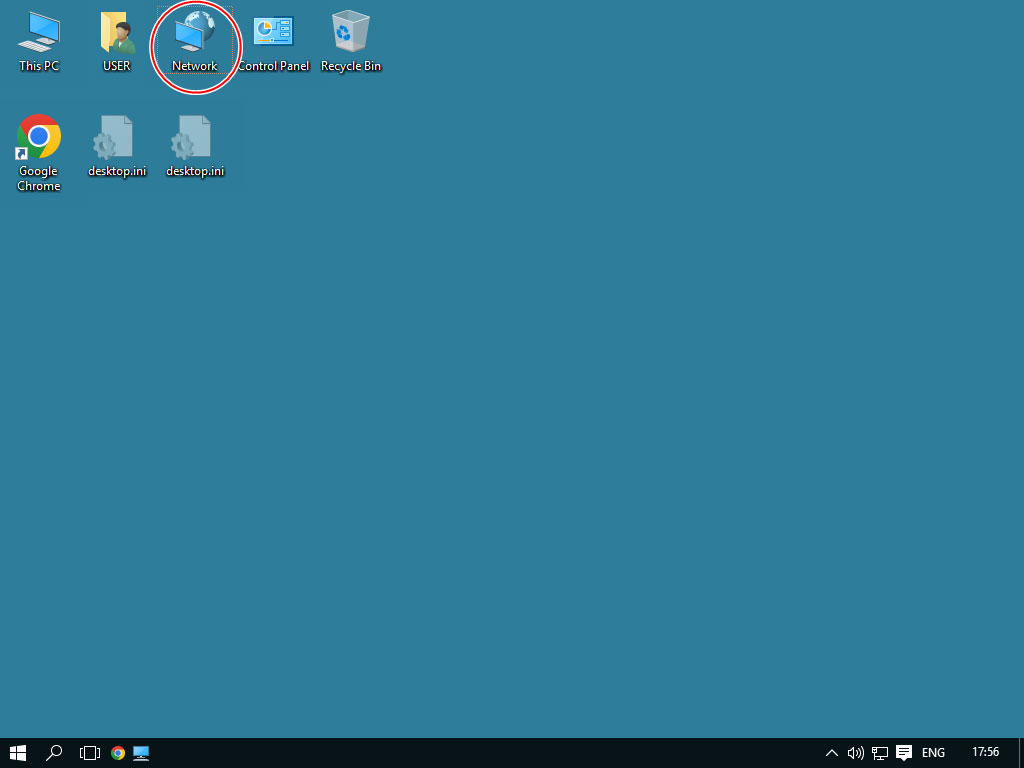
2. เราจะเห็นรายชื่อคอมพิวเตอร์ต่างๆที่เราสามารถเชื่อมต่อได้
ก็ให้เราดับเบิ้ลคลิกไอคอนของคอมพิวเตอร์ตัวแม่
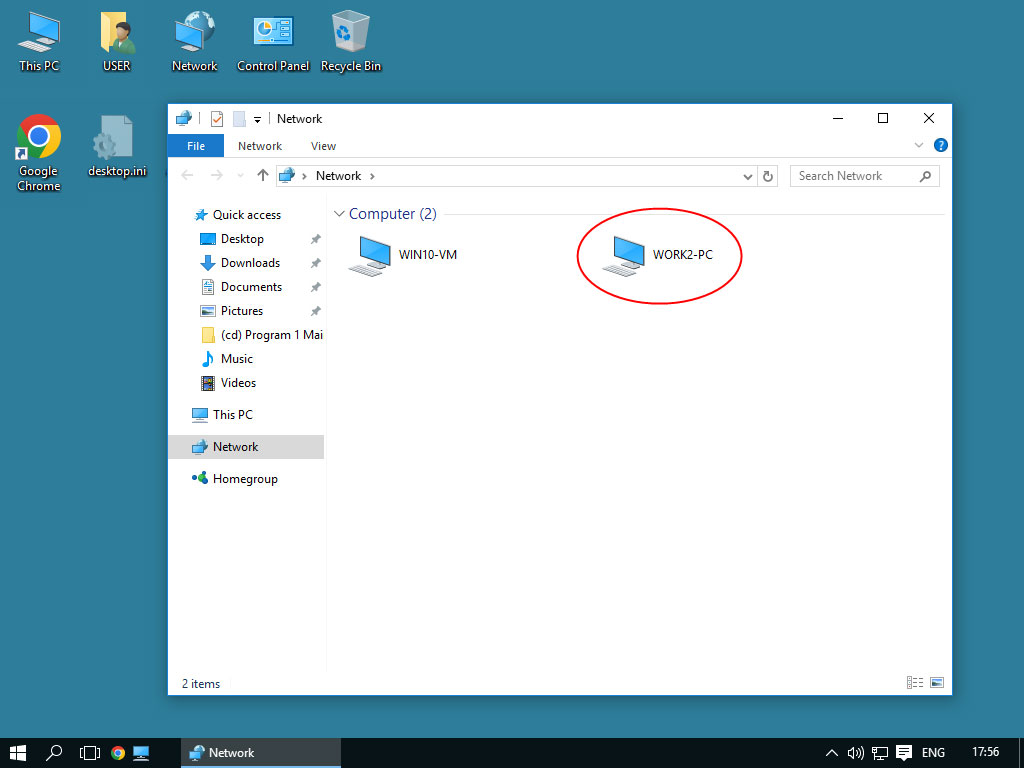
3. เราจะเห็นรายชื่อโฟลเดอร์และพริ้นเตอร์ที่ตัวแม่เปิดแชร์อยู่
ในที่นี้ ให้เราดับเบิ้ลคลิกที่พริ้นเตอร์ที่เราต้องการ
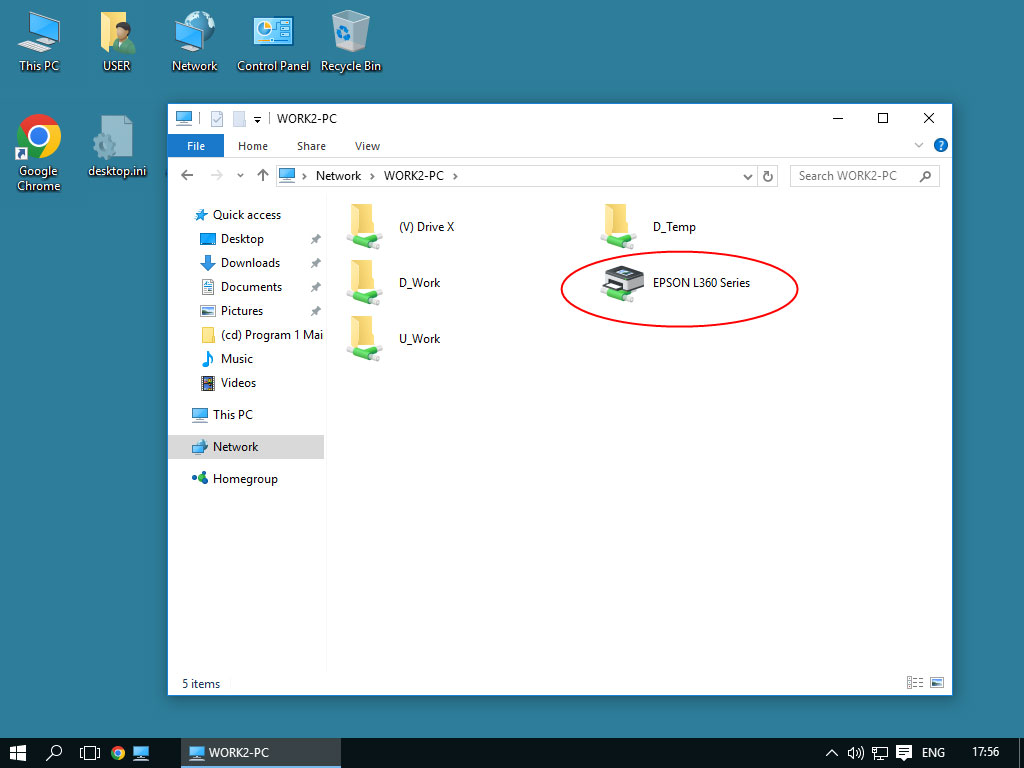
4. คอมพิวเตอร์ของเราจะขอเชื่อมต่อไปยังคอมพิวเตอร์ตัวแม่
4.1 ถ้าเป็นโฟลเดอร์ ก็จะเปิดโฟลเดอร์ขึ้นมา
4.2 ถ้าเป็นพริ้นเตอร์ที่เคยเชื่อมต่อแล้ว ก็จะเปิดรายชื่องานพิมพ์ที่ค้างอยู่ออกมา
4.3 ถ้าเป็นพริ้นเตอร์ที่ยังไม่เคยเชื่อมต่อ ก็จะเริ่มมีการติดตั้งไดร์เวอร์ก่อน
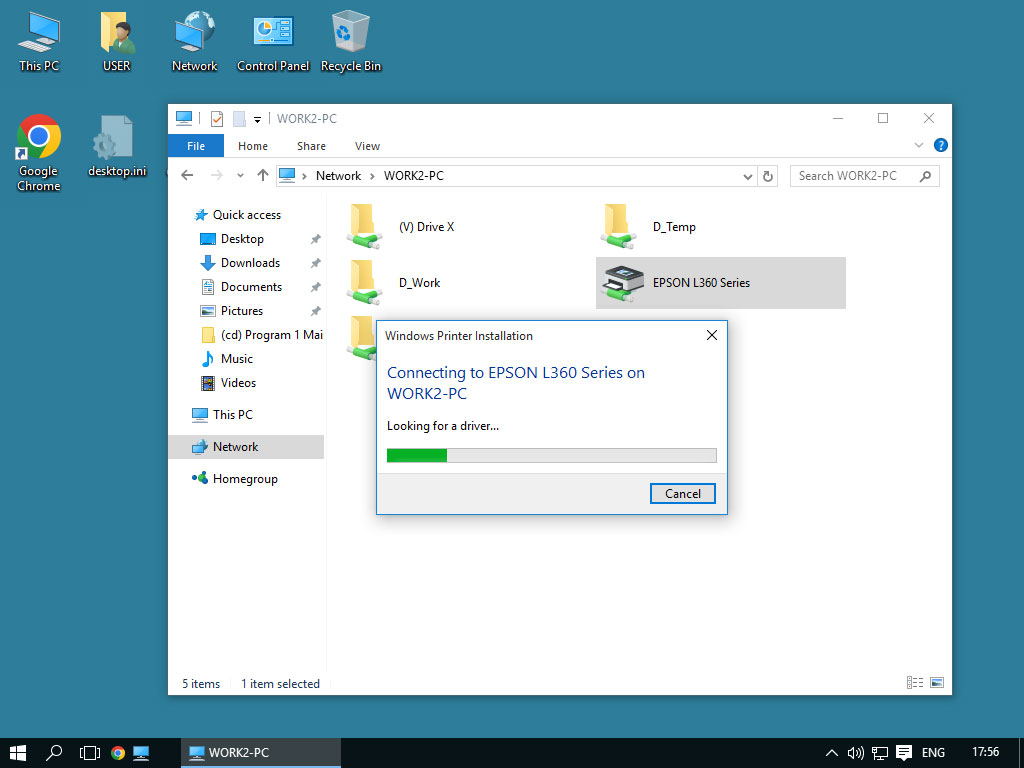
5. ถ้าการติดตั้งไดร์เวอร์และเชื่อมต่อสำเร็จ คอมพิวเตอร์จะแสดงรายชื่องานพิมพ์ที่ค้างอยู่ออกมา แต่ถ้าไม่มีอะไรค้าง ก็จะเป็นหน้าต่างว่างๆ เราสามารถปิดไปได้เลย
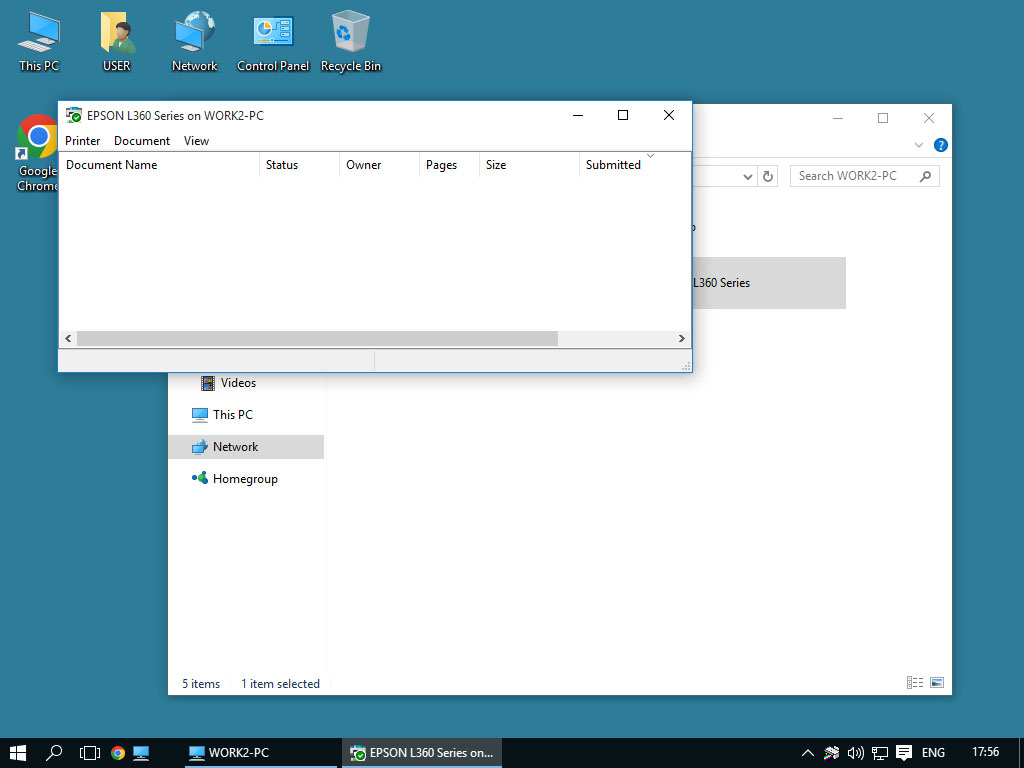
6. เราจะไปดูรายชื่อพริ้นเตอร์ที่เราเพิ่งติดตั้งไปเมื่อกี้ ให้เริ่มต้นด้วยการเปิด Control Panel ขึ้นมา
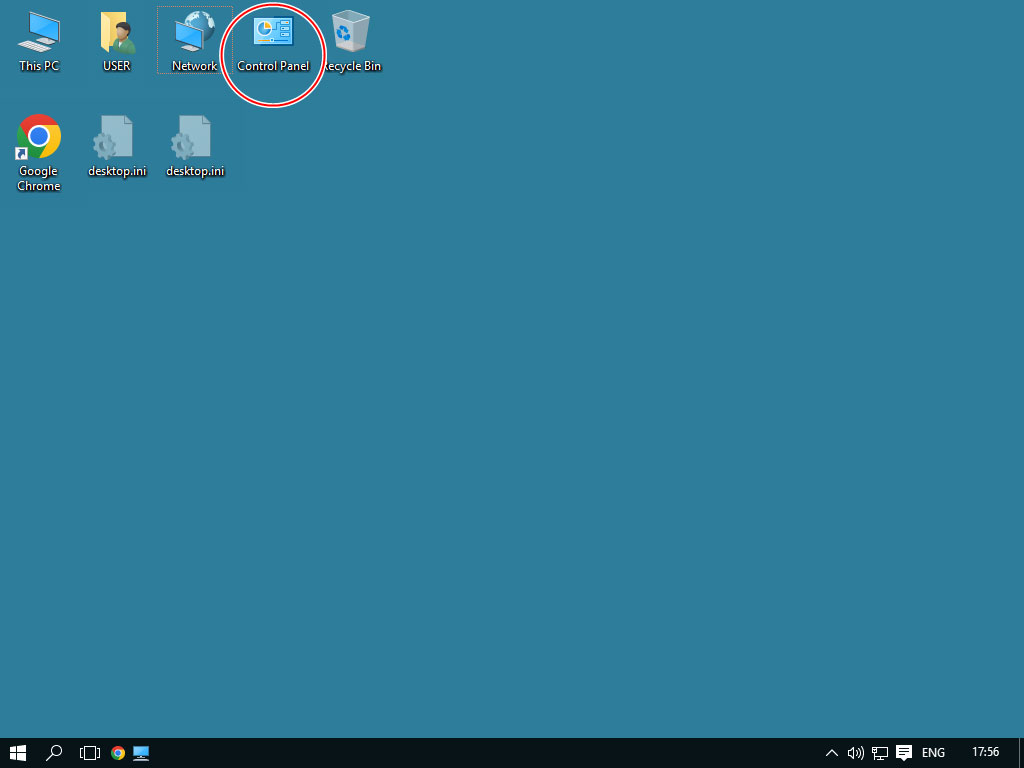
7. เปิดเข้าไปยัง Devices and Printer
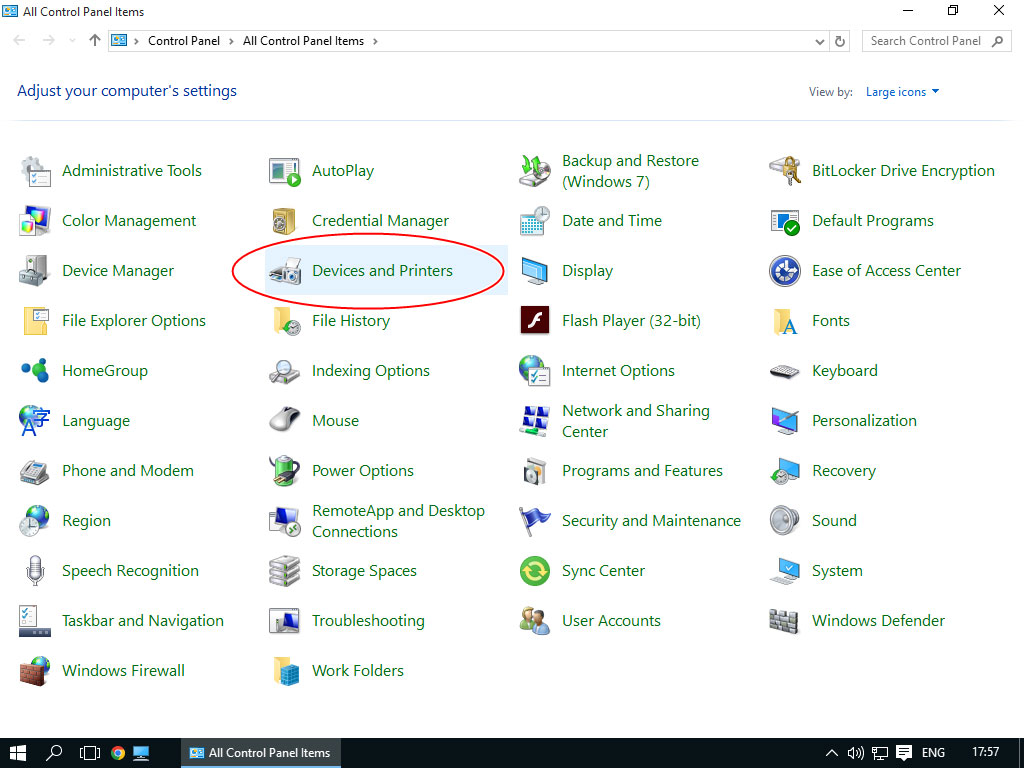
8. จะเห็นสัญลักษณ์พริ้นเตอร์ที่เราเพิ่งติดตั้งไป โดยแสดงชื่อพริ้นเตอร์และชื่อคอมพิวเตอร์ตัวแม่ จะไม่สับสนถ้ามีพริ้นเตอร์หลายเครื่องหรือมีตัวแม่หลายเครื่อง
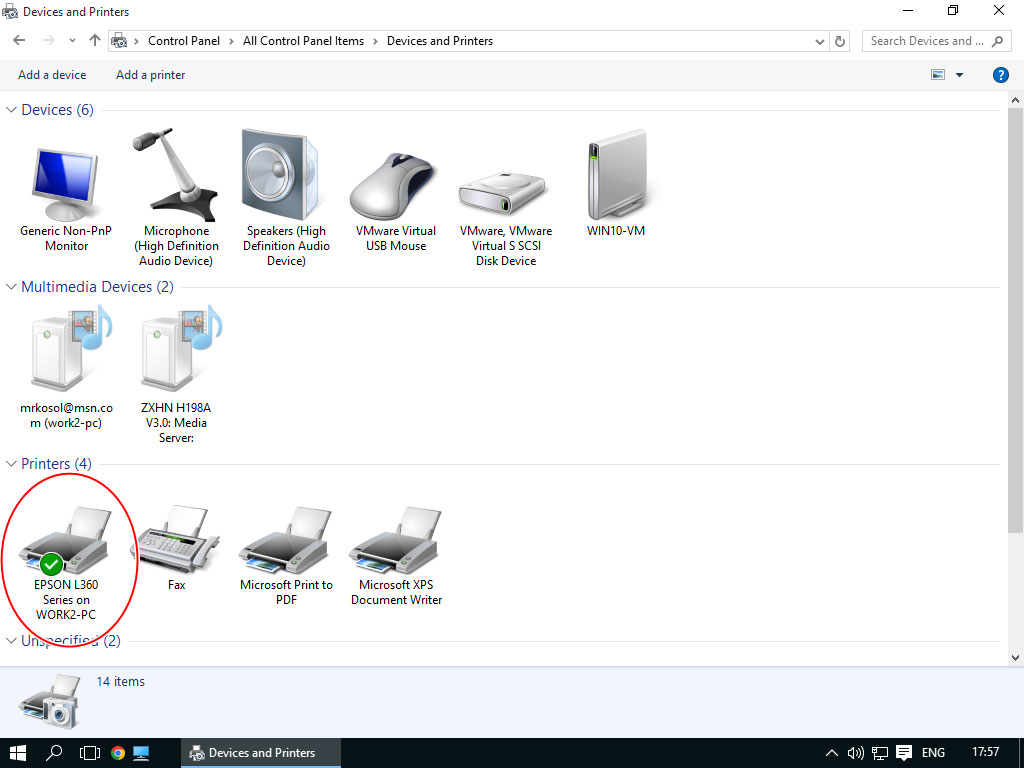
9. ถ้ารูปของพริ้นเตอร์ไม่ได้สมจริงเหรือตัวแม่ก็ไม่ต้องตกใจไป ทิ้งไว้ซักระยะ Windows ก็จะปรับภาพให้ถูกต้องเอง
10. อย่าลืมตั้งค่าพริ้นเตอร์ที่ใช้บ่อยเป็น Default Printer ด้วยนะครับ
